Instale Joomla 4 en Ubuntu 18.04 Bionic Beaver Linux
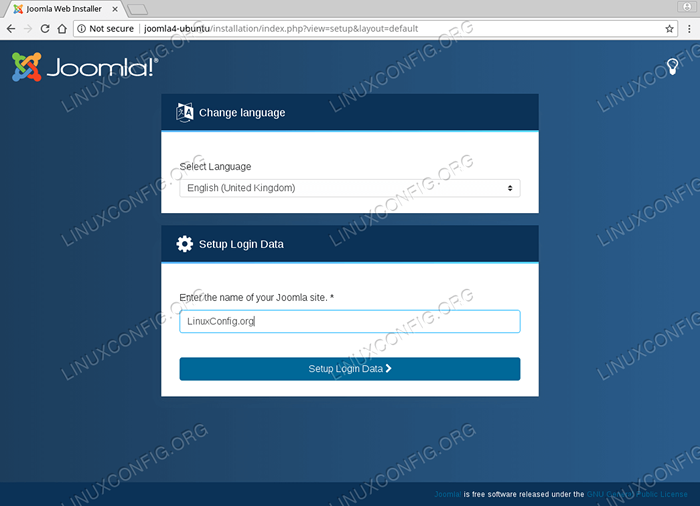
- 1946
- 68
- Norma Sedillo
Objetivo
El objetivo es instalar Joomla 4 en Ubuntu 18.04 Bionic Beaver Linux
Sistema operativo y versiones de software
- Sistema operativo: - Ubuntu 18.04 Beaver Bionic
- Software: - Joomla! 4.0.Desarrollo 0-alfa2
Requisitos
Acceso privilegiado a su sistema Ubuntu como root o a través de sudo se requiere el comando.
Dificultad
FÁCIL
Convenciones
- # - requiere que los comandos de Linux dados se ejecuten con privilegios raíz directamente como un usuario raíz o mediante el uso de
sudodominio - ps - Requiere que los comandos de Linux dados se ejecuten como un usuario regular no privilegiado
Instrucciones
Prerrequios
Comencemos por instalar requisitos previos. Para la instalación de Joomla 4 necesitaremos la rizo y tarea comandos. El siguiente comando Linux instalará ambos:
$ sudo apt instalación -y wget tasksel
Esta guía utilizará la pila de lámparas Ubuntu (Linux, Apache, MySQL, PHP) para funcionar bajo la instalación de Joomla 4.
Si desea ejecutar Joomla 4 usando Nginx WebServer, siga nuestra guía sobre cómo instalar Nginx, Mariadb, PHP (LEMP Stack) en Ubuntu 18.04.
A continuación, instale la pila de lámpara Ubuntu con el tarea comandar y habilitar el volver a escribir modo:
$ sudo tasksel instalar lámpara-servidor $ sudo a2enmod reescritura
Además, instale el módulo PHP adicional Joomla 4 requisitos:
$ sudo apt instalación -y php-xml php-zip
No instalar el php-xml El paquete dará como resultado Error de mostrar la página de error.
Según lo recomendado por Joomla 4, el instalador desactive PHP output_buffering. Use el comando Bellow para proporcionarle algunas sugerencias sobre cómo localizar el php.ini Archivo para su instalación de servidor web:
$ php -i | Grep PHP.ini $ | cortar -d '>' -f2 | sed 's/cli/apache2/'
A continuación, el siguiente comando de Linux se deshabilitará output_buffering Para la versión PHP 7.2. Cambie su versión PHP en el comando Bellow cuando sea apropiado, alternativamente:
$ sudo sed -i 's/^output_buffering/\; output_buffering/'/etc/php/7.2/apache2/php.ini
Para aplicar los cambios, reinicie su servidor web Apache:
$ sudo systemctl reiniciar apache2
Ahora estamos listos para descargar el paquete de instalación de Joomla 4.
Descargar Joomla 4
En esta etapa estamos listos para descargar y descomprimir el Tarball Joomla 4 en el directorio raíz de WebServer. Comience descargando el último paquete Joomla 4 y guárdelo en su /TMP directorio utilizando su navegador web.
Alternativamente, el comando Bellow está usando wget Para descargar la versión de Joomla 4 Tarball 4.0.0 alfa 2:
$ wget -o /tmp /4.0.0-alfa2.alquitrán.gz https: // github.com/Joomla/Joomla-CMS/Archive/4.0.0-alfa2.alquitrán.GZ
A continuación, instale archivos Joomla 4 en el directorio raíz de WebServer /var/www/html y cambiar la propiedad del archivo a datos www. Cambia tu descarga Joomla 4 número de versión donde corresponda:
$ sudo rm -fr/var/www/html $ sudo tar xf/tmp/4.0.0-alfa2.alquitrán.gz -c/var/www/$ sudo mv/var/www/joomla-cms-4.0.0-alfa2//var/www/html $ sudo chown -r www-data.www-data/var/www/html
Todo establecido, ahora estamos listos para configurar una base de datos para la instalación de Joomla 4.
Configurar la base de datos
En esta sección crearemos una nueva base de datos MySQL Joomla4 y asigne un usuario de acceso a él a un nuevo usuario administración con contraseña aprobar:
$ sudo mysqladmin crea Joomla4 $ sudo mysql -e "crear usuario 'admin'@'localhost' identificado por 'pase';" $ sudo mysql -e "otorga todos los privilegios en Joomla4.* A 'admin'@'localhost' con opción de subvención ";
Para obtener más opciones de configuración con respecto a la instalación de la base de datos MySQL, visite nuestra página: Instale MySQL en Ubuntu 18.04.
Instale Joomla 4 en Ubuntu
Ahora estamos listos para instalar Joomla 4.
Dado que su servidor Joomla 4 se puede resolver a través de Joomla4-Ubuntu Nombre del host, abra su navegador y navegue a URL http: // Joomla4-Ubuntu Para acceder al Asistente de instalación de Joomla 4:
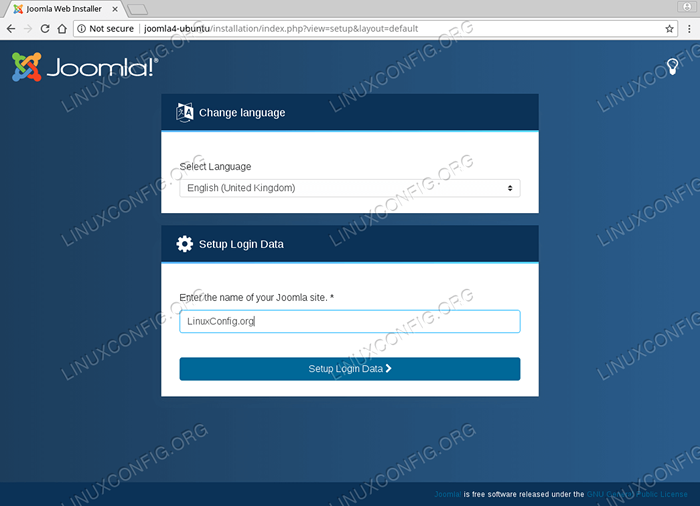 Seleccione su idioma e ingrese el nombre de su sitio.
Seleccione su idioma e ingrese el nombre de su sitio. 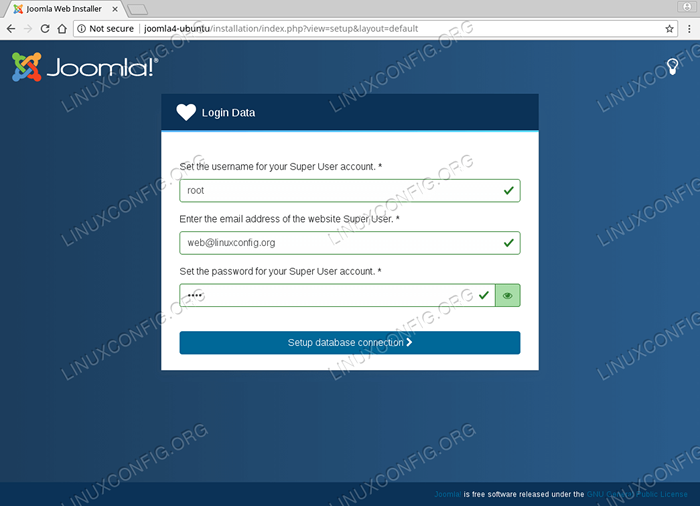 Inserte el nombre de usuario y la contraseña para su cuenta de administración Joomla 4.
Inserte el nombre de usuario y la contraseña para su cuenta de administración Joomla 4. 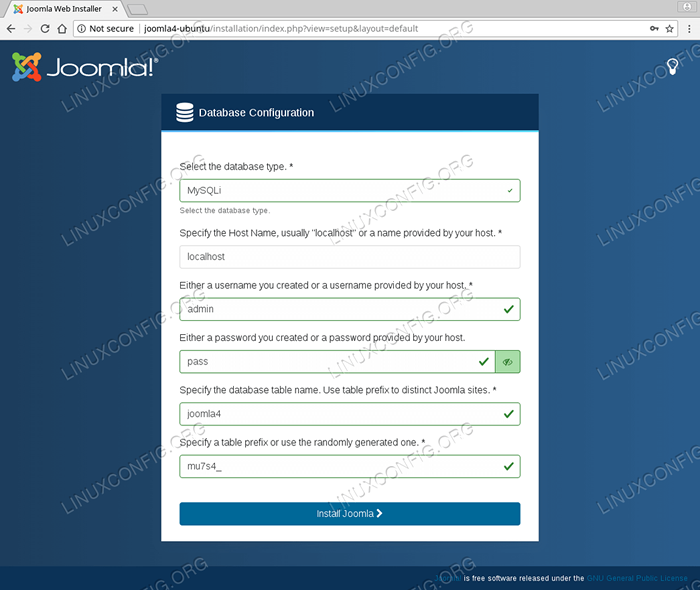 Establezca las credenciales de configuración de bases de datos como se creó anteriormente.
Establezca las credenciales de configuración de bases de datos como se creó anteriormente. 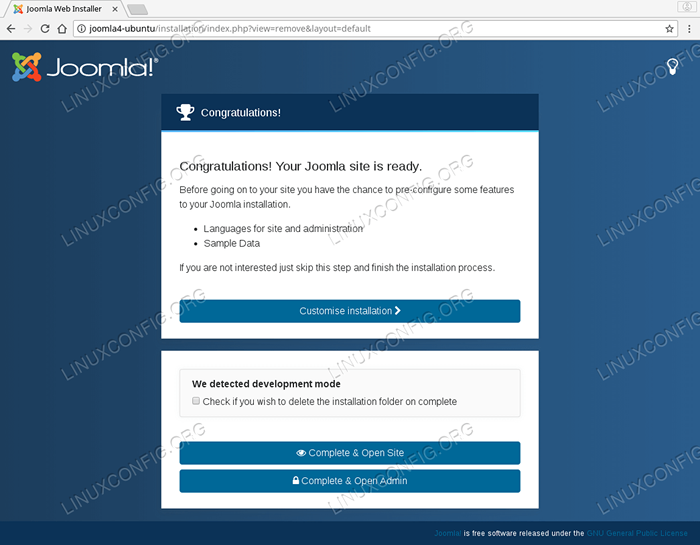 Golpear
Golpear Personalizar la instalación Si desea instalar otros idiomas y datos de muestra. 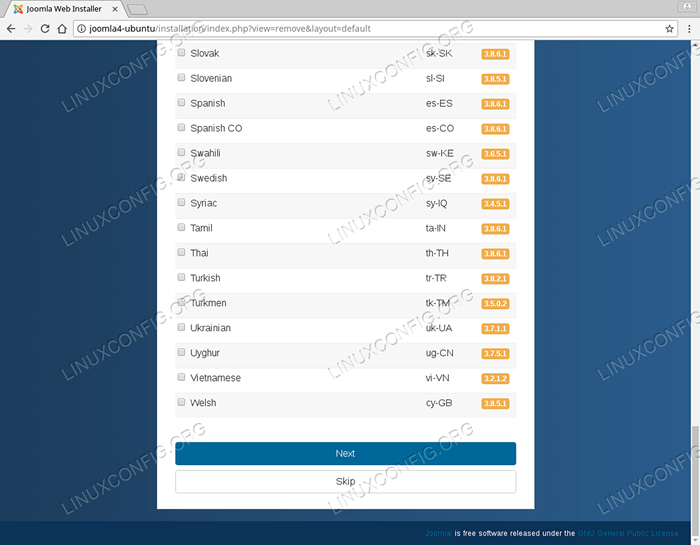 Seleccione otros idiomas para instalar y hacer clic en
Seleccione otros idiomas para instalar y hacer clic en Próximo o golpear Saltar Para instalar datos de muestra. 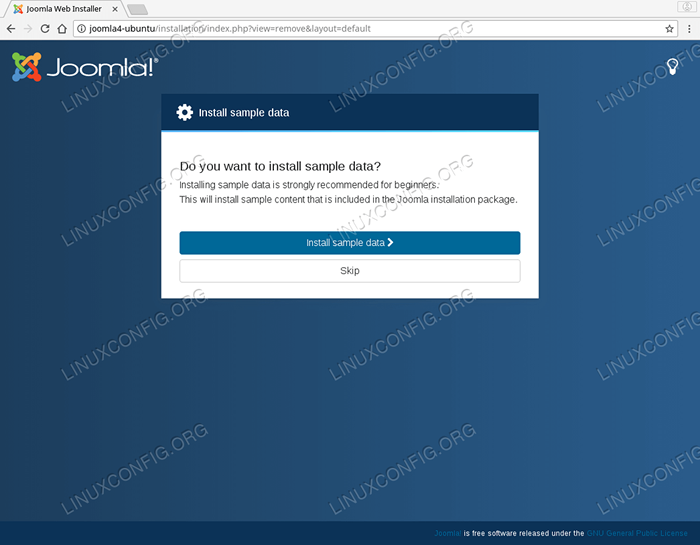 Opcionalmente instalar datos de muestra. Esto se recomienda si es nuevo en Joomla o solo necesita revisar el Joomla 4 CMS
Opcionalmente instalar datos de muestra. Esto se recomienda si es nuevo en Joomla o solo necesita revisar el Joomla 4 CMS 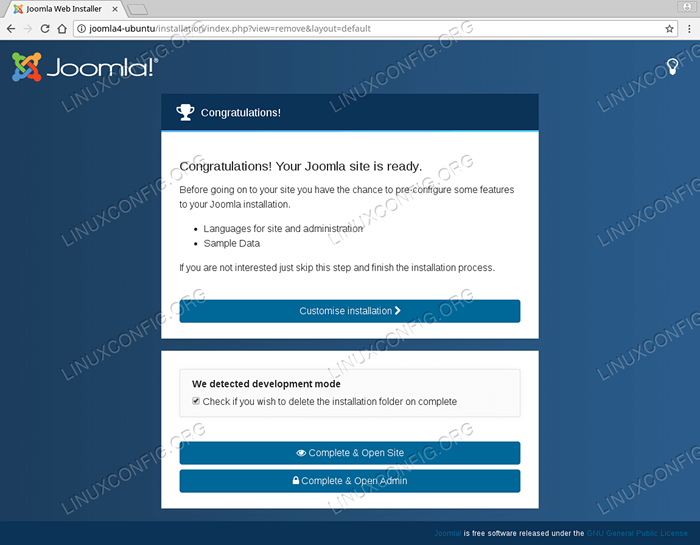 Garrapata
Garrapata Verifique si desea eliminar la carpeta de instalación en completo Para eliminar la carpeta de instalación del /var/www/html/ directorio. Haga clic en Sitio abierto para visitar la página principal de Joomla 4 Abierto para visitar el back-end de la administración Joomla 4.
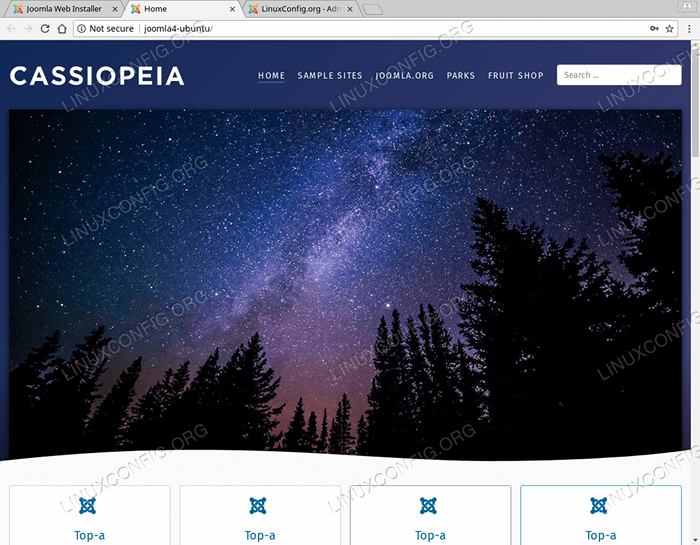 Joomla 4 portada.
Joomla 4 portada. 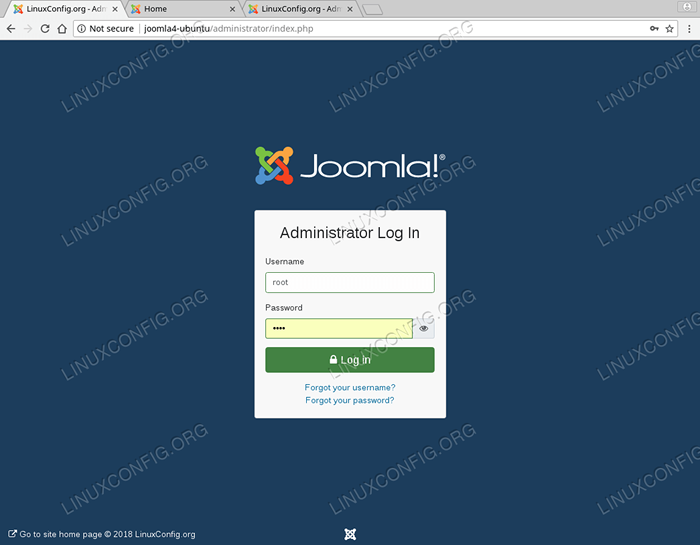 Inicie sesión en los accesos de back-end de la administración Joomla 4 a través del
Inicie sesión en los accesos de back-end de la administración Joomla 4 a través del http: // Joomla4-Ubuntu/Administartion Url. Use las credenciales de su administrador creadas durante la instalación de Joomla 4.
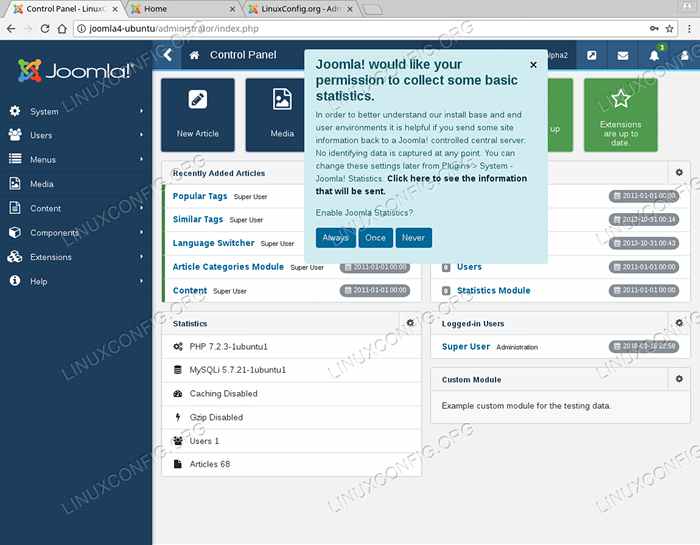 Interfaz de administración de Joomla 4
Interfaz de administración de Joomla 4 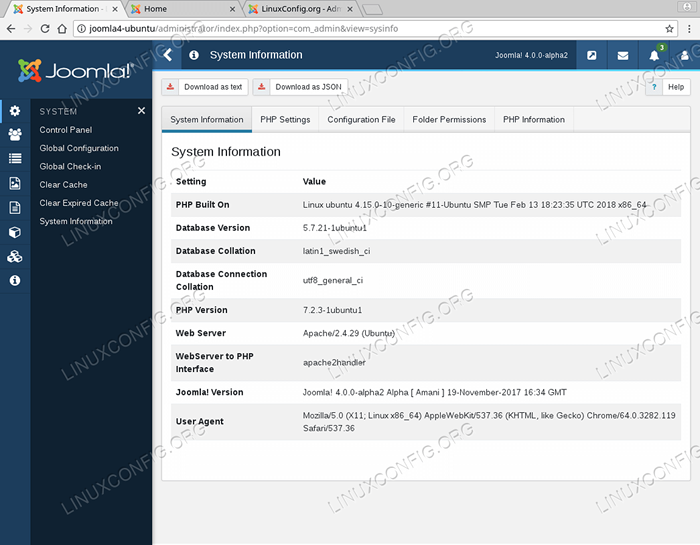 Página de información del sistema Joomla 4
Página de información del sistema Joomla 4 Tutoriales de Linux relacionados:
- Cosas para instalar en Ubuntu 20.04
- Cosas que hacer después de instalar Ubuntu 20.04 fossa focal Linux
- Cosas para instalar en Ubuntu 22.04
- Cosas que hacer después de instalar Ubuntu 22.04 Jellyfish de Jammy ..
- Ubuntu 20.04 Guía
- Ubuntu 20.04 trucos y cosas que quizás no sepas
- Use JoomScan para escanear a Joomla en busca de vulnerabilidades en Kali
- Archivos de configuración de Linux: los 30 principales más importantes
- Ubuntu 22.04 Guía
- Comandos de Linux: los 20 comandos más importantes que necesitas ..
- « Cómo comparar el servidor web con Apache Bench
- Cómo analizar e interpretar el registro de servidor web de Apache »

